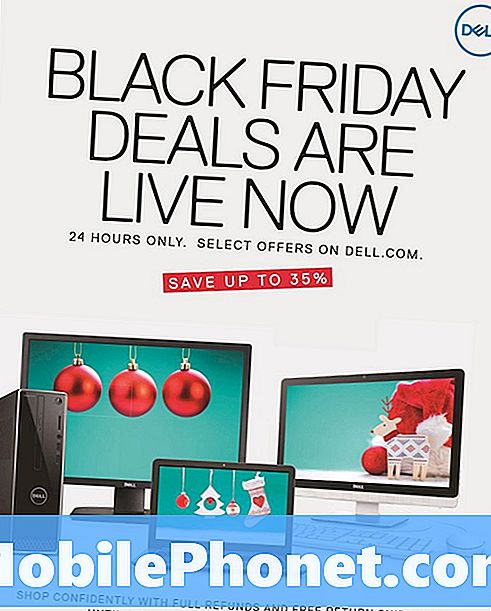Содержание
- Что заставляет ваш Galaxy J5 перезагружаться?
- Как исправить ваш Samsung Galaxy J5, который сам перезагружается?
Как и в случае с компьютерами, в смартфонах могут возникать проблемы с загрузкой. Это когда устройство внезапно выключается, а затем загружается само. Фактически, эта проблема возникла среди наиболее распространенных проблем, с которыми сталкиваются пользователи различных устройств Android, включая смартфон Samsung Galaxy J5. Если по какой-то причине вы тоже столкнулись с той же проблемой, при которой ваш Galaxy J5 перезагружается самостоятельно, и вам нужна помощь в ее исправлении, то этот пост может помочь вам. В этом содержании выделены возможные причины, которые вам может потребоваться рассмотреть при устранении проблемы. Также предлагаются подходящие обходные пути и потенциальные решения, поэтому не стесняйтесь попробовать каждое из них, если у вас закончились варианты и вы не знаете, что делать дальше.
Прежде всего, если у вас есть другие проблемы с вашим устройством, посетите нашу страницу устранения неполадок Galaxy J5, поскольку мы уже решили несколько распространенных проблем с этим телефоном. Скорее всего, есть уже существующие решения ваших проблем, поэтому просто найдите время, чтобы найти проблемы, похожие на ваши. Если вы не можете найти его или вам нужна дополнительная помощь, не стесняйтесь обращаться к нам, заполнив нашу анкету по проблемам Android. Предоставьте нам как можно больше информации, чтобы нам было проще устранить проблему. Не волнуйтесь, мы предлагаем эту услугу бесплатно, поэтому все, что вам нужно сделать, это предоставить нам достаточную информацию о проблеме.
Что заставляет ваш Galaxy J5 перезагружаться?
Многие факторы могут вызвать перезагрузку Android-устройства, такого как Galaxy J5, самостоятельно. Среди распространенных виновников - неисправное приложение, неисправный аккумулятор, нехватка памяти и плохая прошивка (обновление Android). Вот почему и как каждый из этих факторов вызывает проблему.
- Неисправные приложения. Когда на вашем устройстве установлено новое приложение или контент, и это приложение содержит ошибку или поврежденный файл, оно может не работать должным образом или, что еще хуже, нарушает работу системы. Если это триггер, ваше устройство будет перезагружаться само, пока неисправное приложение или поврежденный контент не будут удалены.
- Плохая батарея. Другой фактор, который может вызвать такую же проблему на вашем телефоне, - это плохой тестер. Неисправный аккумулятор может больше не поддерживать требуемую производительность, поэтому ваше устройство просто отключится, вместо того, чтобы пытаться выполнить определенный процесс. Помимо физического повреждения или повреждения жидкостью, плохая привычка к зарядке также может привести к ухудшению функций батареи со временем.
- Недостаточно памяти. Когда внутренняя память телефона заканчивается, начинают проявляться проблемы с производительностью. Низкая производительность или лаги, зависания, случайные перезагрузки и другие ошибки хранилища являются одними из обычных симптомов, которые следует провоцировать. В этом случае вам нужно освободить место, например, удалить ненужные приложения и мультимедийное содержимое с вашего устройства. Также может помочь очистка кешей приложений и файлов данных. Обычно перезагрузка (мягкий сброс) может сначала решить проблему, но в долгосрочной перспективе уже необходимо более продвинутое решение.
- Плохая прошивка. Это когда ваше устройство получает обновление, и это обновление содержит некоторую ошибку. Поэтому вместо того, чтобы заставить ваше устройство работать лучше, происходит обратное. После устранения ошибки ваше устройство, вероятно, сможет вернуться к своей максимальной производительности. Часто для исправления любой существующей ошибки требуется новое обновление прошивки или новая версия Android.
- Физическое повреждение или повреждение жидкости. Это можно считать наихудшей из возможных причин. Возможно, ваше устройство продолжает перезагружаться само, потому что некоторые соответствующие компоненты каким-либо образом повреждены и требуют ремонта.
Как исправить ваш Samsung Galaxy J5, который сам перезагружается?
Теперь, когда вы уже знаете о возможных причинах, пора работать над решением. Насколько это возможно, постарайтесь сначала поработать над вышеупомянутыми факторами. Если проблема не исчезнет, рассмотрите следующие варианты. Это общие решения проблем, связанных с программным обеспечением, влияющих на устройства Android, поэтому они могут устранить основную причину и вернуть ваш Galaxy J5 в нормальное состояние. Не забывайте проверять свое устройство после выполнения каждого метода, чтобы увидеть, решена ли проблема.
Но если вы подозреваете, что виновато повреждение оборудования, вы можете сэкономить время, доставив устройство прямо в авторизованный сервисный центр к себе. Сделайте это, если ранее на телефон падали или попадала жидкость. Это могло повредить один из компонентов вашего телефона и, в конечном итоге, привести к тому, что ваше устройство будет действовать таким образом.
Загрузитесь в безопасном режиме
Вы можете использовать безопасный режим для доступа к операционной системе с программным обеспечением по умолчанию и устранения проблем, связанных с программным обеспечением, на вашем устройстве Galaxy J5. Загрузка в безопасном режиме рекомендуется, если какое-либо установленное приложение больше не работает должным образом или если само устройство продолжает перезагружаться. Вы можете безопасно удалить приложения с ошибками, из-за которых устройство могло вести себя странно. Вот как включить или войти в безопасный режим на Samsung Galaxy J5:
- Полностью выключите устройство.
- Нажмите и удерживайте Кнопка питания.
- Когда Логотип Samsung появляется, отпустите Кнопка питания затем сразу нажмите и удерживайте Убавить звук кнопка.
- Продолжайте нажимать Убавить звук кнопку, пока ваше устройство не загрузится.
- Если вы видите Безопасный режим метка в нижнем левом углу экрана, это означает, что вы успешно вошли в безопасный режим и ваше устройство в настоящее время работает в безопасном режиме.
- Теперь нажмите Настройки затем выберите Устройство.
- Нажмите Приложения а также Менеджер приложений.
- Перейдите к Скачано раздел.
- Выберите приложение для удаления. Вы можете удалить любые подозрительные приложения, особенно самые последние приложения, которые вы установили до возникновения проблемы.
Когда вы закончите удаление подозрительных вредоносных приложений, перезагрузите Galaxy J5, чтобы выйти из безопасного режима и вернуться в обычный режим.
Загрузитесь в режиме восстановления и очистите раздел кеша
Загрузка в режиме восстановления и очистка раздела кэша - еще одно потенциальное решение для решения проблем устройства, связанных с плохой памятью. Например, если вы начинаете испытывать снижение производительности, такое как постоянные задержки, случайные зависания, постоянные циклы загрузки и принудительное закрытие из-за нехватки памяти на устройстве. Загрузка в режиме восстановления - это еще один способ загрузки и прошивки обновлений Samsung для прошивки вашего устройства.
Есть разные способы войти в режим восстановления на вашем Samsung Galaxy J5. Вы можете использовать аппаратные кнопки, инструмент ADB на ПК с Windows и ADB на компьютере Mac OS X. Вы можете использовать любой из этих методов в зависимости от ваших предпочтений. Тем не менее, в большинстве случаев вы в конечном итоге выбираете метод, который можно использовать с помощью телефона. Итак, вот как войти в режим восстановления с помощью аппаратных клавиш Galaxy J5:
- Выключите ваше устройство.
- Когда он полностью выключится, нажмите и удерживайте Увеличить громкость кнопка Главная кнопку, а затем Мощность кнопку на несколько секунд.
- Выпустить Мощность кнопка, когда Логотип Samsung появляется.
- Затем отпустите все остальные кнопки, когда Логотип Android (зеленый бот) появляется. Обычно вам будет предложено сообщение, в котором говорится: Установка обновления системы, примерно за 30 секунд до Android восстановление системы появляется меню.
- нажмите Убавить звук , чтобы выделить или выбрать очистить раздел кеша в параметрах меню.
- Затем нажмите кнопку Мощность кнопку для подтверждения выбора.
- Дождитесь завершения очистки раздела кеш-памяти. Затем вы должны увидеть Перезагрузите систему сейчас опция выделена.
- нажмите Мощность кнопку, чтобы перезагрузить устройство.
Перезагрузка устройства может занять немного больше времени, поэтому просто подождите, пока он загрузит главный экран. К тому времени вы снова сможете пользоваться телефоном. Постарайтесь понаблюдать, не перезагружается ли он после этого.
Предупреждение: Обратите внимание, что, хотя режим восстановления действительно предлагает преимущества, неправильное использование этого режима также может привести к возможным фатальным проблемам на устройстве.
Заводские настройки / Общий сброс (последнее средство)
Сброс к заводским настройкам, также известный как общий сброс, удалит все с вашего устройства, включая вашу личную информацию, индивидуальные настройки, все данные и мультимедийное содержимое. И если есть какие-либо ошибки, которые могли испортить прошивку устройства, то их также следует устранить.
Сброс заводских настроек с помощью меню настроек Galaxy J5:
- Нажмите Настройки с главного экрана.
- Прокрутите и коснитесь Резервное копирование и сброс вариант.
- Выбрать Сброс данных.
- Нажмите Сбросить устройство.
- Нажмите Сотри все.
Если описанные выше шаги неприменимы или не могут быть выполнены, потому что ваше устройство не отвечает или зависло, используйте другой метод, который представляет собой сброс настроек к заводским настройкам с помощью аппаратных ключей.
Восстановите заводские настройки вашего Galaxy J5 с помощью аппаратных клавиш:
- Полностью выключите ваше устройство.
- Нажмите и удерживайте Увеличение громкости, Дом а также Мощность одновременно в течение нескольких секунд.
- Когда Android Recovery появится экран меню, отпустите сразу все кнопки.
- Использовать Убавить звук Клавиша для навигации и выделения параметра очистки данных / сброса настроек до заводских.
- Затем нажмите кнопку Мощность кнопку для подтверждения выбора.
- Использовать Убавить звук ключ для выделения Да - удалить все данные затем нажмите Мощность кнопку для подтверждения.
- Подождите, пока устройство сотрет все ваши данные. Когда закончите, выберите Перезагрузите систему сейчас используя Объем клавишу, затем нажмите Мощность перезагрузить устройство.
После перезапуска для всех настроек вашего Galaxy J5 установлены заводские значения по умолчанию. Теперь вы можете продолжить настройку устройства. Внимательно наблюдайте и контролируйте свое устройство, если оно по-прежнему перезагружается само по себе после общего сброса.
Ищите дополнительную помощь и варианты
Если проблема не исчезнет, обратитесь в службу поддержки Samsung или к своему оператору связи, чтобы передать проблему и получить дополнительную помощь и рекомендации. Проблема может оказаться слишком сложной для конечных пользователей, и поэтому уже необходим более продвинутый инструмент для устранения неполадок. Если ваш Samsung Galaxy J5 все еще находится на гарантии, то вам следует рассмотреть возможность обслуживания или замены по гарантии.
связаться с нами
Мы всегда открыты для ваших проблем, вопросов и предложений, поэтому не стесняйтесь обращаться к нам, заполнив эту форму. Мы предлагаем эту бесплатную услугу, и мы не берем за нее ни цента. Но учтите, что мы получаем сотни писем каждый день, и мы не можем ответить на каждое из них. Но будьте уверены, мы читаем каждое полученное сообщение. Для тех, кому мы помогли, поделитесь нашими сообщениями с друзьями, просто поставьте лайк на нашей странице в Facebook и Google+ или подпишитесь на нас в Twitter.